説明機能仕様ダウンロード画像使い方
動画のファイルサイズを小さくすることができる動画圧縮ツール

なるべく品質や画質を落とさずに、動画サイズのファイルサイズを小さくすることができる Windows 向けの動画圧縮ツール。かんたんな操作で手持ちの動画ファイルをエンコードし、サイズを小さくすることができます。
Simple Video compressor の概要
Simple Video compressor は、ビデオのサイズを縮小するように設計された小さなツールです。FFmpeg をベースに作成されています。
Simple Video compressor の機能
Simple Video compressor では、以下の機能を利用できます。
| 項目 | 概要 |
|---|---|
| 入力ビデオ形式 | さまざまなビデオ形式(FFmpeg で入力可能なもの) |
| 出力ビデオ形式 | ソースと同じ |
| メイン機能 | ビデオの圧縮 |
ほぼすべての動画形式に対応しています
Simple Video compressor を使用すると、なるべく画質(品質)を落とさずに動画ファイルのサイズを小さく圧縮することができます。なので、動画をインターネットにアップロードする場合や配布する場合、携帯デバイスで再生したい場合などに役に立ちます。
使い方はかんたんで、「Input」フォルダに圧縮したい動画ファイルを入れ、Simple Video compressor を実行するだけです。
誰でも簡単に使える動画圧縮ソフト
Simple Video compressor は、動画のファイルサイズを小さくしたい場合に役に立つシンプルなツールです。当方のテストでは 1/5 ~ 1/3 くらいまでファイルサイズを小さくすることができました(圧縮できるサイズはソースファイルによって異なります)。
機能
- 使い方は簡単で、ユーザーからの入力はほとんど必要ありません
- x264 を使用したエンコード
- Web 互換の出力
- CRF ベースのエンコーディング、したがって2パスよりも高速で、シングルパスよりも優れた品質
- Android デバイスでのビデオ再生を中断することなくファイルサイズを最大に削減
- 画面記録用に最適化されたデフォルト
- バッチモード
- 自動 1080p ダウンスケーリングオプション
- OpusSimilar を使用したオーディオ圧縮
使い方
インストール
1.インストールする
Simple Video compressor はインストール不要で使用できます。
- ダウンロードした 7Z ファイルを解凍し、「Video_compressor.exe」ファイルをダブルクリックするとアプリケーションを起動できます。
動画ファイルを圧縮する
1.動画ファイルを圧縮する
- Simple Video compressor の「Input」フォルダに圧縮したい動画ファイルを配置します。
- Simple Video compressor を起動します。
- Input フォルダに複数のファイルが存在する場合、いずれかを選択するオプションが表示されます。ファイルの番号を選択します。
- 次に「CRF」の値を入力します(よく分からない場合は入力せず、空のままで OK です)。
・動きの多いビデオの場合は、CRF 値を小さくしてください(27 または 28)
・ビデオが画面録画ではない場合、最適なCRF値は 32 です
・スライドショーの録画(動きの少ないもの)の場合、圧縮値(CRF)を 34 または 35 まで増やすことができます
・デフォルトの CRF 値は 32 です
・CRF 値が高いほど、サイズは小さくなりますが、品質は低下します
・サイズよりも品質を優先する場合は、低い CRF 値を使用してください
・ビデオが画面録画ではない場合、最適なCRF値は 32 です
・スライドショーの録画(動きの少ないもの)の場合、圧縮値(CRF)を 34 または 35 まで増やすことができます
・デフォルトの CRF 値は 32 です
・CRF 値が高いほど、サイズは小さくなりますが、品質は低下します
・サイズよりも品質を優先する場合は、低い CRF 値を使用してください
- 次に、ソースの動画ファイルが画面録画したファイルかどうか聞かれます。「はい」なら「y」、「いいえ」なら「n」を入力します。
- ソースビデオが画面録画ではなく、解像度が 720p を超える場合は、解像度を 720p にダウンスケールするかどうか聞かれます。 「y」または「n」を入力します。
- 圧縮が完了するまで待ちます。圧縮されたファイルは「Output」フォルダに保存されます。

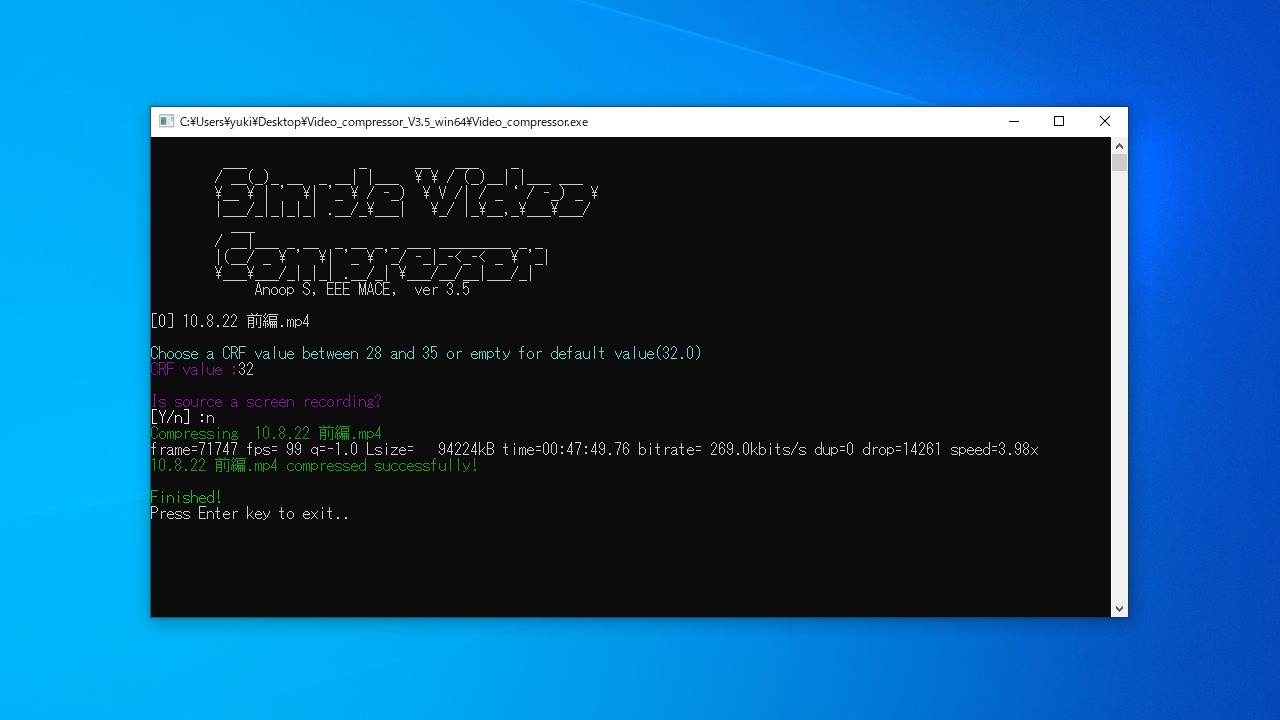
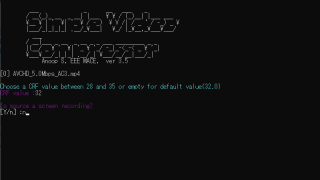
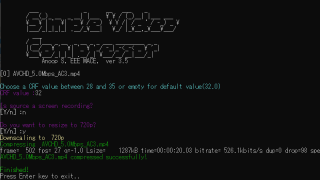
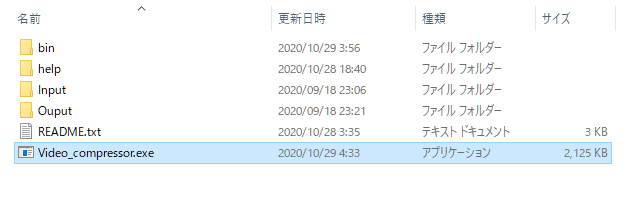
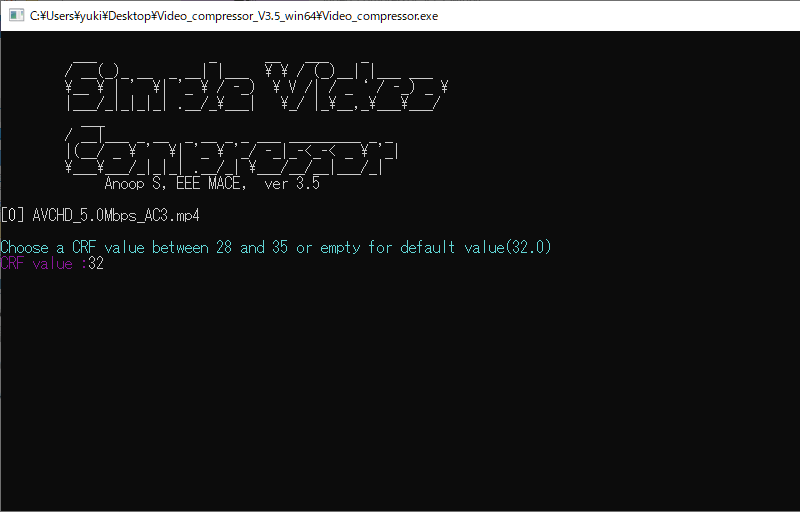
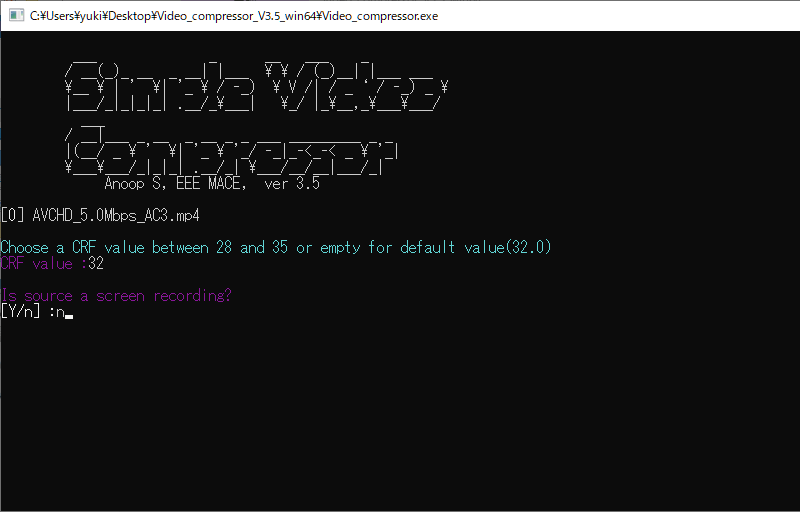
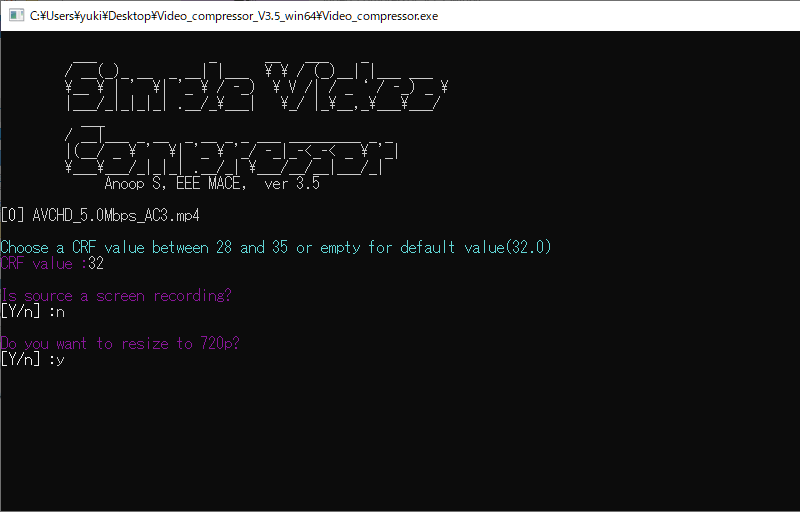
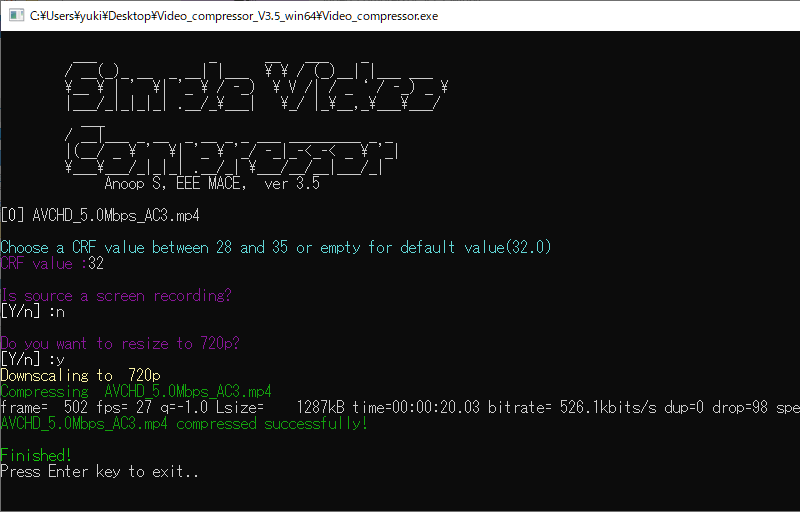
Simple Video compressor は、どなたでも無料で使用できます。